Cómo iniciar una aplicación automáticamente en Android al encenderlo
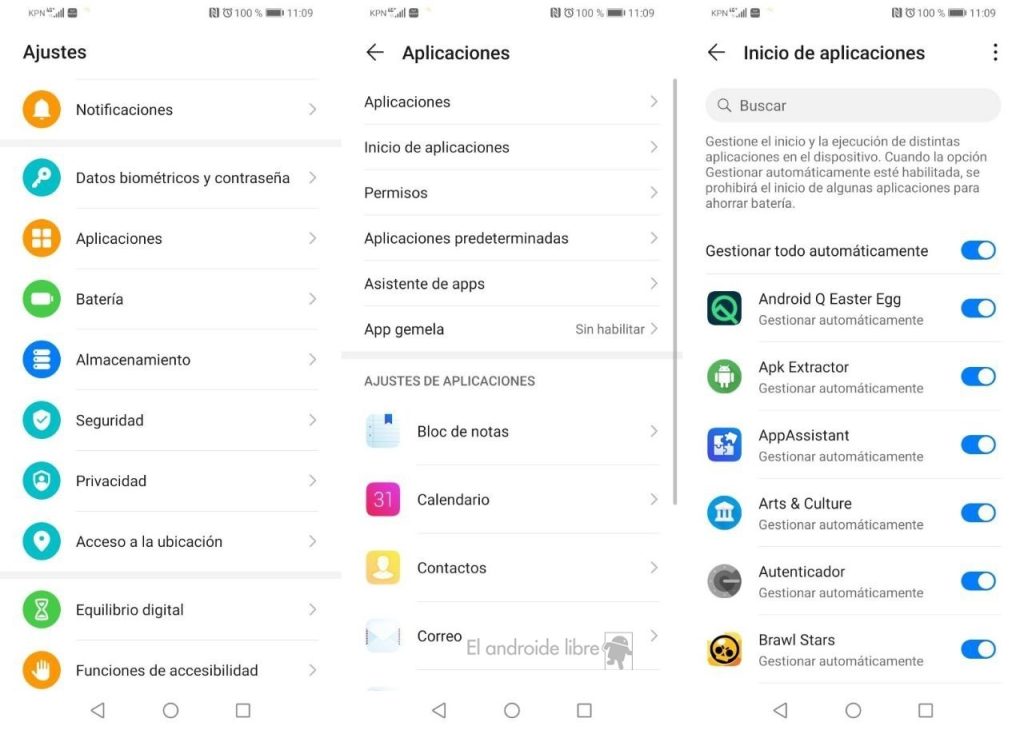
En el mundo actual, los **smartphones** se han convertido en una parte esencial de nuestra vida diaria. Con tantas **aplicaciones** disponibles, es común que algunas de ellas sean utilizadas de manera frecuente. Para facilitar el acceso a estas aplicaciones, existe la opción de configurar una aplicación para que se inicie automáticamente al encender el dispositivo.
 Guía completa: Requisitos para préstamo en Coppel por primera vez
Guía completa: Requisitos para préstamo en Coppel por primera vezTe mostraremos cómo puedes hacer esto en dispositivos **Android**. Veremos los pasos necesarios para configurar una aplicación para que se inicie automáticamente al encender tu teléfono. También discutiremos algunas **consideraciones importantes** a tener en cuenta antes de activar esta opción, para asegurarnos de que estás tomando la mejor decisión para tu dispositivo.
- Configura el manifiesto de la aplicación para que se inicie automáticamente al encender el dispositivo
- Agrega la siguiente línea de código en la etiqueta de la actividad principal: android.intent.action.BOOT_COMPLETED
- Crea una clase de recepción de transmisiones que herede de BroadcastReceiver
- Registra la clase de recepción de transmisiones en el manifiesto de la aplicación
- Implementa el método onReceive en la clase de recepción de transmisiones
- Dentro del método onReceive, inicia la actividad principal de la aplicación
- Asegúrate de solicitar el permiso RECEIVE_BOOT_COMPLETED en el manifiesto
- Prueba la aplicación reiniciando el dispositivo y verificando que se inicie automáticamente
- Preguntas frecuentes
Configura el manifiesto de la aplicación para que se inicie automáticamente al encender el dispositivo
Para que una aplicación se inicie automáticamente al encender un dispositivo Android, es necesario realizar una configuración en el archivo de manifiesto de la aplicación. El manifiesto es un archivo XML que contiene información sobre la aplicación y sus componentes, y es una parte fundamental en el desarrollo de aplicaciones Android.
 Aprende cómo poner música de fondo en Sony Vegas: consejos y trucos
Aprende cómo poner música de fondo en Sony Vegas: consejos y trucosPara configurar la aplicación para que se inicie automáticamente al encender el dispositivo, debemos agregar un elemento <receiver> dentro del elemento <application> en el archivo de manifiesto.
1. Agregar el elemento <uses-permission>
Primero, debemos agregar el permiso necesario para que la aplicación pueda recibir el evento de encendido del dispositivo. Para ello, se debe agregar el siguiente elemento <uses-permission> dentro del elemento <manifest> en el archivo de manifiesto:
<uses-permission android_name="android.permission.RECEIVE_BOOT_COMPLETED" />
2. Agregar el elemento <receiver>
A continuación, debemos agregar el elemento <receiver> dentro del elemento <application> en el archivo de manifiesto. Este elemento será el encargado de recibir el evento de encendido del dispositivo y iniciar la aplicación. El código será similar al siguiente:
<receiver
android_name=".BootReceiver"
android_enabled="true"
android_exported="false">
<intent-filter>
<action android_name="android.intent.action.BOOT_COMPLETED" />
</intent-filter>
</receiver>
En este ejemplo, se ha creado una clase llamada "BootReceiver" que extiende la clase BroadcastReceiver. Esta clase será la encargada de recibir el evento y realizar las acciones necesarias para iniciar la aplicación.
3. Implementar la clase BroadcastReceiver
Por último, es necesario implementar la clase BroadcastReceiver para que pueda recibir el evento de encendido del dispositivo y realizar las acciones correspondientes. En esta clase, se debe sobrescribir el método onReceive() y escribir el código necesario para iniciar la aplicación.
El código de la clase BootReceiver puede ser similar al siguiente:
public class BootReceiver extends BroadcastReceiver {
@Override
public void onReceive(Context context, Intent intent) {
if (intent.getAction().equals(Intent.ACTION_BOOT_COMPLETED)) {
// Iniciar la aplicación aquí
}
}
}
Una vez realizada esta configuración en el archivo de manifiesto y la implementación de la clase BroadcastReceiver, la aplicación se iniciará automáticamente al encender el dispositivo Android.
Agrega la siguiente línea de código en la etiqueta de la actividad principal: android.intent.action.BOOT_COMPLETED
Para poder iniciar automáticamente una aplicación en Android al encender el dispositivo, es necesario realizar algunos cambios en el código de la actividad principal de la aplicación. Para ello, se debe agregar la siguiente línea de código en la etiqueta correspondiente:
<intent-filter>
<action android_name="android.intent.action.BOOT_COMPLETED" />
</intent-filter>
Esta línea de código se debe agregar dentro de la etiqueta <activity> de la actividad principal en el archivo AndroidManifest.xml.
Esta línea de código indica que la aplicación debe recibir una señal cuando el dispositivo se encienda y se haya completado el proceso de arranque. Una vez que la aplicación recibe esta señal, se puede ejecutar automáticamente sin necesidad de que el usuario la abra manualmente.
Es importante tener en cuenta que para que esta funcionalidad pueda ser utilizada, se deben cumplir ciertos requisitos:
- La aplicación debe tener los permisos necesarios en el archivo AndroidManifest.xml. En este caso, se debe agregar el permiso RECEIVE_BOOT_COMPLETED.
- La aplicación debe estar instalada en el dispositivo y no debe haber sido desinstalada.
- La aplicación debe haber sido abierta al menos una vez por el usuario después de su instalación.
Una vez que se hayan cumplido estos requisitos y se haya agregado la línea de código mencionada anteriormente, la aplicación se ejecutará automáticamente cada vez que el dispositivo se encienda y se complete el proceso de arranque.
Crea una clase de recepción de transmisiones que herede de BroadcastReceiver
En primer lugar, debes crear una clase de recepción de transmisiones que herede de BroadcastReceiver. Esta clase será responsable de recibir la transmisión de encendido del dispositivo y, a su vez, iniciar la aplicación automáticamente.
Paso 1: Crear la clase de recepción de transmisiones
Para crear la clase de recepción de transmisiones, simplemente crea una nueva clase en tu proyecto de Android y haz que herede de BroadcastReceiver. Por ejemplo:
public class BootReceiver extends BroadcastReceiver {
// Aquí colocarás el código para iniciar la aplicación automáticamente
}
Paso 2: Implementar el método onReceive()
Una vez que hayas creado la clase de recepción de transmisiones, debes implementar el método onReceive(). Este método se llamará cuando se reciba la transmisión de encendido del dispositivo. Aquí es donde colocarás el código para iniciar la aplicación automáticamente. Por ejemplo:
@Override
public void onReceive(Context context, Intent intent) {
if (Intent.ACTION_BOOT_COMPLETED.equals(intent.getAction())) {
// Aquí colocarás el código para iniciar la aplicación automáticamente
}
}
Paso 3: Registrar el receptor de transmisión en el archivo AndroidManifest.xml
Una vez que hayas implementado el método onReceive(), debes registrar el receptor de transmisión en el archivo AndroidManifest.xml de tu proyecto. Para hacer esto, agrega la siguiente línea dentro del elemento application:
Con esto, el receptor de transmisión estará registrado y se ejecutará automáticamente cada vez que el dispositivo se encienda. Dentro del método onReceive(), puedes colocar el código necesario para iniciar tu aplicación automáticamente.
Recuerda que para que tu aplicación se inicie automáticamente al encender el dispositivo, debes solicitar el permiso RECEIVE_BOOT_COMPLETED en tu archivo AndroidManifest.xml:
Una vez que hayas realizado estos pasos, tu aplicación se iniciará automáticamente cada vez que el dispositivo se encienda, lo que brindará una mejor experiencia de usuario al no tener que iniciarla manualmente.
Registra la clase de recepción de transmisiones en el manifiesto de la aplicación
Para iniciar una aplicación automáticamente en Android al encenderlo, es necesario registrar la clase de recepción de transmisiones en el manifiesto de la aplicación. Esto permitirá que la aplicación sea notificada cuando se produzca el evento de encendido del dispositivo.
Para ello, debes agregar la siguiente etiqueta <receiver> dentro de la sección <application> en el archivo AndroidManifest.xml:
<manifest xmlns_android="http://schemas.android.com/apk/res/android"
package="com.example.myapp">
<application
...>
<!-- Agregar la siguiente etiqueta receiver -->
<receiver
android_name=".BootReceiver"
android_enabled="true"
android_exported="false">
<intent-filter>
<action android_name="android.intent.action.BOOT_COMPLETED" />
</intent-filter>
</receiver>
...
</application>
</manifest>
En este ejemplo, se ha creado una clase llamada BootReceiver que se encargará de recibir la transmisión de encendido del dispositivo. Asegúrate de ajustar el valor del atributo android:name con el nombre de tu clase de recepción de transmisiones.
Además, se ha agregado un intent-filter con la acción android.intent.action.BOOT_COMPLETED. Esto indica que la clase de recepción de transmisiones será notificada cuando se complete el encendido del dispositivo.
Una vez que hayas agregado esta configuración en el manifiesto de la aplicación, la clase de recepción de transmisiones será invocada automáticamente cada vez que el dispositivo se encienda. A partir de aquí, puedes realizar las acciones necesarias dentro de la clase para iniciar tu aplicación o cualquier otra tarea que desees ejecutar al encender el dispositivo.
Implementa el método onReceive en la clase de recepción de transmisiones
Para lograr que una aplicación se inicie automáticamente al encender un dispositivo Android, debes implementar el método onReceive en la clase de recepción de transmisiones.
Dentro del método onReceive, inicia la actividad principal de la aplicación
Para lograr que una aplicación se inicie automáticamente al encender un dispositivo Android, es necesario realizar algunos ajustes en el código de la aplicación. Uno de los pasos clave es iniciar la actividad principal de la aplicación dentro del método onReceive.
El método onReceive se utiliza en las clases que extienden BroadcastReceiver para recibir y manejar las transmisiones de difusión (broadcast) enviadas por el sistema o por otras aplicaciones. Este método se ejecuta automáticamente cuando se recibe una transmisión para la cual el BroadcastReceiver está registrado.
Para iniciar la actividad principal de la aplicación dentro del método onReceive, se puede utilizar el siguiente código:
@Override
public void onReceive(Context context, Intent intent) {
// Iniciar la actividad principal de la aplicación
Intent mainActivityIntent = new Intent(context, MainActivity.class);
mainActivityIntent.addFlags(Intent.FLAG_ACTIVITY_NEW_TASK);
context.startActivity(mainActivityIntent);
}
En el código anterior, se crea un nuevo objeto Intent que representa la intención de iniciar la actividad principal de la aplicación. Se especifica la clase de la actividad principal (MainActivity.class) y se añade la bandera Intent.FLAG_ACTIVITY_NEW_TASK para asegurar que la actividad se inicie en una nueva tarea.
Finalmente, se utiliza el método startActivity para iniciar la actividad principal de la aplicación.
Con este código, la aplicación se iniciará automáticamente al encender el dispositivo Android, ya que el método onReceive se ejecuta cuando se recibe una transmisión de encendido del dispositivo.
Asegúrate de solicitar el permiso RECEIVE_BOOT_COMPLETED en el manifiesto
Para garantizar que tu aplicación se inicie automáticamente al encender el dispositivo Android, es necesario solicitar el permiso RECEIVE_BOOT_COMPLETED en el archivo de manifiesto de tu aplicación. Este permiso permite que tu aplicación reciba la señal de inicio del sistema operativo cuando se completa el proceso de arranque del dispositivo.
Prueba la aplicación reiniciando el dispositivo y verificando que se inicie automáticamente
Una vez que hayas implementado el código necesario en tu aplicación Android para que se inicie automáticamente al encender el dispositivo, es importante probar que todo funcione como se espera. Para hacer esto, simplemente reinicia tu dispositivo y verifica que la aplicación se inicie automáticamente sin necesidad de intervención manual.
Si la aplicación se inicia correctamente al encender el dispositivo, felicitaciones, ¡has logrado tu objetivo! Esto significa que has implementado el código correctamente y la aplicación está configurada para iniciar automáticamente en el arranque del dispositivo.
Si por alguna razón la aplicación no se inicia automáticamente al encender el dispositivo, aquí hay algunas cosas que puedes verificar:
- Comprueba que has agregado el permiso adecuado en el archivo AndroidManifest.xml de tu aplicación. Debes asegurarte de que has añadido la siguiente línea de código dentro del elemento <manifest>: <uses-permission android_name="android.permission.RECEIVE_BOOT_COMPLETED" />
- Asegúrate de haber registrado correctamente el receptor de arranque en el archivo AndroidManifest.xml. Debes agregar las siguientes líneas de código dentro del elemento <application>:
- <receiver android_name=".BootReceiver" android_enabled="true" android_exported="false">
- <intent-filter>
- <action android_name="android.intent.action.BOOT_COMPLETED" />
- </intent-filter>
- </receiver>
- Verifica que has implementado correctamente la lógica en el receptor de arranque para iniciar la actividad principal de tu aplicación. Asegúrate de que has agregado el siguiente código dentro del método onReceive() del receptor de arranque:
- Intent intent = new Intent(context, MainActivity.class);
- intent.addFlags(Intent.FLAG_ACTIVITY_NEW_TASK);
- context.startActivity(intent);
- Si has seguido todos los pasos anteriores y la aplicación aún no se inicia automáticamente al encender el dispositivo, es posible que haya algún otro problema en tu código. Te recomendaría revisar nuevamente tu implementación y asegurarte de seguir correctamente todos los pasos mencionados anteriormente.
Preguntas frecuentes
1. ¿Cómo iniciar una aplicación automáticamente en Android al encenderlo?
Para iniciar una aplicación automáticamente al encender el dispositivo Android, debes agregar un BroadcastReceiver en tu aplicación y registrar el evento ACTION_BOOT_COMPLETED en el archivo AndroidManifest.xml.
2. ¿Cómo puedo desactivar las notificaciones de una aplicación en Android?
Para desactivar las notificaciones de una aplicación en Android, ve a la configuración de la aplicación y busca la opción de notificaciones. Desde allí, podrás desactivar las notificaciones para esa aplicación.
3. ¿Cómo puedo liberar espacio en mi dispositivo Android?
Para liberar espacio en tu dispositivo Android, puedes eliminar aplicaciones que no uses, borrar archivos innecesarios, limpiar la caché de las aplicaciones o utilizar una aplicación de limpieza de archivos temporales.
4. ¿Cómo puedo cambiar el idioma de mi dispositivo Android?
Para cambiar el idioma de tu dispositivo Android, ve a la configuración del sistema, busca la opción de idioma y selecciona el idioma deseado de la lista de opciones disponibles.
Deja una respuesta
Entradas relacionadas